আপনার পিসির অপারেটিং সিস্টেম ক্র্যাশ হয়েছে, এবং পুনরুদ্ধারের একমাত্র সুযোগ হল একটি USB স্টিকে একটি ISO ফাইল ফ্ল্যাশ করা৷
কিন্তু যদি আপনার কাছে ইনস্টলেশন মিডিয়া তৈরি করার জন্য অতিরিক্ত পিসি না থাকে তবে চিন্তা করবেন না। অ্যান্ড্রয়েড আপনাকে কভার করেছে। পিসি ছাড়াই অ্যান্ড্রয়েড থেকে বুটেবল USB তৈরি করে কীভাবে আপনার সিস্টেম পুনরুদ্ধার করবেন তা এখানে।
আপনার পিসি টোস্ট:এখন কী?
আমরা সবাই সেখানে ছিলাম:আপনার পিসি লোড হবে না। সম্ভবত একটি ভাইরাস অপারেটিং সিস্টেমের সাথে আপস করেছে, বা হার্ড ডিস্ক ব্যর্থ হচ্ছে এবং প্রতিস্থাপনের প্রয়োজন। আপনার পুনরুদ্ধার করার জন্য প্রয়োজনীয় ডেটা আছে, কিন্তু আপনার কাছে রিকভারি ডিস্ক বার্ন করার কোনো উপায় নেই৷
৷আপনি ভাবতে পারেন আপনার পিসিই একমাত্র ডিভাইস যা আপনার কাছে আইএসও ফাইল ডাউনলোড এবং বার্ন করতে পারে (ডিস্কের ছবিগুলি একটি একক ফাইল হিসাবে সংরক্ষিত)। নাকি এটা?
আপনার হাতে যদি Android 3.1 বা তার পরে চলমান একটি Android ফোন বা ট্যাবলেট থাকে, তাহলে ডিভাইসটিতে সম্ভবত USB অন-দ্য-গো (OTG) সমর্থন রয়েছে। এর মানে হল আপনি আপনার ফোন বা ট্যাবলেটে USB ডিভাইস সংযুক্ত করতে পারেন, যেমন মাউস, কীবোর্ড, এমনকি একটি USB স্টোরেজ ডিভাইস৷
এই পথ আপনি আপনার পিসি পুনরুদ্ধার করতে ব্যবহার করতে পারেন. রিকভারি ডিস্ক ISO ফাইল ডাউনলোড করুন, USB ডিভাইসটিকে আপনার ট্যাবলেট বা ফোনের সাথে সংযুক্ত করুন এবং একটি ডেডিকেটেড অ্যাপ ব্যবহার করে ISO ফাইলটি বার্ন করুন৷
আপনি মূলত আপনার অ্যান্ড্রয়েড ফোন থেকে আপনার ল্যাপটপ বুট করতে সক্ষম হবেন৷
৷একটি বুটযোগ্য USB হিসাবে Android ব্যবহার করতে একটি ISO ডাউনলোড করুন
আপনার যদি OTG সমর্থন সহ একটি অ্যান্ড্রয়েড ফোন বা ট্যাবলেট থাকে তবে আপনার পিসি ঠিক করার জন্য এটি ব্যবহার করার একটি ভাল সুযোগ রয়েছে৷
কিন্তু অপেক্ষা করুন:আপনি কি সমস্যাটি নির্ণয় করেছেন? পুনরুদ্ধারের সাথে এগিয়ে যাওয়ার আগে, বুট সমস্যাটি কী হতে পারে তা পরীক্ষা করতে অনলাইনে অনুসন্ধান করুন। লক্ষণগুলি সম্পর্কে চিন্তা করুন, আপনার পিসি এটি ক্র্যাশ হওয়ার আগে কী করেছিল এবং কতক্ষণ ধরে আপনি এই সমস্যাটি করেছিলেন। একটি ISO বার্ন করার সময় এই পদ্ধতিটি আপনাকে পরবর্তীতে কোন পথটি নিতে হবে তা সিদ্ধান্ত নিতে সাহায্য করবে৷
মেরামতের জন্য, আপনার একটি ডেডিকেটেড রিকভারি ডিস্ক বা আপনার পছন্দের অপারেটিং সিস্টেমের একটি নতুন সংস্করণ প্রয়োজন হতে পারে। যাইহোক, আপনি যদি নিশ্চিত না হন তবে রিকভারি ডিস্ক বেছে নিন। আপনার অ্যান্ড্রয়েড ডিভাইসে পর্যাপ্ত স্টোরেজ স্পেস থাকলে, একটি উপযুক্ত ডিস্ক ইমেজ ISO ফাইল খুঁজুন এবং এটি ডাউনলোড করুন। যদি আপনার জায়গা কম থাকে তবে একটি ছোট লিনাক্স ডিস্ট্রো ব্যবহার করে দেখুন।
এর জন্য মোবাইল ইন্টারনেটের পরিবর্তে আপনার হোম নেটওয়ার্ক সংযোগ ব্যবহার করার চেষ্টা করুন। একটি অপারেটিং সিস্টেম ডাউনলোড করার জন্য অনেক গিগাবাইট ডেটা ব্যবহার করা হবে, যা আপনার সম্পূর্ণ মোবাইল ভাতা খেয়ে ফেলতে পারে৷
Android এর জন্য ISO 2 USB দিয়ে একটি বুটেবল ইউএসবি তৈরি করুন
একবার আপনি আপনার পছন্দসই ISO ডাউনলোড করে নিলে, এটি বার্ন করার জন্য আপনার একটি টুলের প্রয়োজন হবে। উইন্ডোজে, আপনি সম্ভবত রুফাস বেছে নেবেন, তবে এটি অ্যান্ড্রয়েডের জন্য উপলব্ধ নয়। যাইহোক, বেশ কিছু রুফাসের মত বিকল্প পাওয়া যায়।
এর মধ্যে সবচেয়ে নির্ভরযোগ্য হল ISO 2 USB Android ইউটিলিটি। এটি মূলত রুফাসের মতো একই কাজ করে, আপনার ফোনের স্টোরেজের একটি অংশকে একটি বুটেবল ডিস্কে পরিণত করে।
এটির সাহায্যে, আপনি অ্যান্ড্রয়েডের সাথে একটি বুটযোগ্য পেনড্রাইভ তৈরি করতে পারেন, জরুরী পরিস্থিতিতে আপনার পকেটে রাখার জন্য যথেষ্ট ছোট।
Android-এ বুটেবল ISO মিডিয়া তৈরি করুন
পরবর্তী ধাপ হল একটি OTG অ্যাডাপ্টার ব্যবহার করে আপনার ফোনে একটি USB স্টোরেজ ডিভাইস সংযুক্ত করা। এটি একটি সাশ্রয়ী মূল্যের তার যা আপনি মোবাইল ফোন খুচরা বিক্রেতা বা অনলাইন থেকে কিনতে পারেন৷ দুটি প্রকার উপলব্ধ:একটি USB-C পোর্ট সহ ফোনের জন্য এবং আরেকটি মাইক্রো-USB পোর্ট সহ ডিভাইসগুলির জন্য৷
একবার আপনার ফোনের সাথে সংযুক্ত হয়ে গেলে, OTG অ্যাডাপ্টারের সাথে একটি USB ফ্ল্যাশ ড্রাইভ প্লাগ করুন৷ আপনি অ্যাপটিতে এই গন্তব্যে আপনার ডাউনলোড করা ISO লিখতে পারেন।
OTG তারের মাধ্যমে USB ড্রাইভ সংযোগ করে শুরু করুন, তারপর ISO 2 USB:
-এ- প্রথম বাছাই করুনটিতে আলতো চাপুন৷ বোতাম
- আপনার USB ড্রাইভ চয়ন করুন
- দ্বিতীয় পিক-এ এগিয়ে যান বোতাম
- ISO নির্বাচন করুন ফাইল
- শুরু আলতো চাপুন ডেটা লেখা শুরু করতে
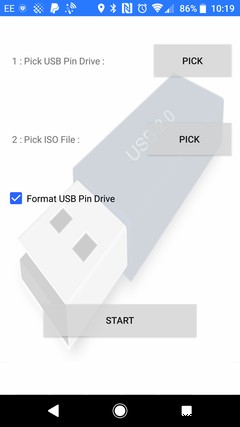
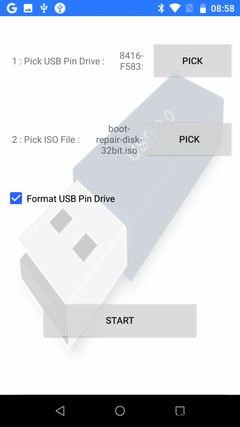
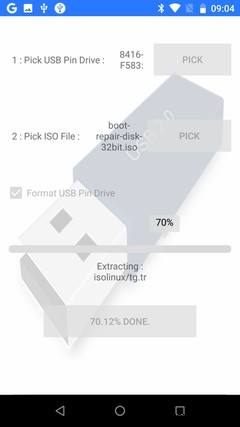
সর্বত্র অ্যান্ড্রয়েডের অনুমতির অনুরোধগুলি গ্রহণ করতে ভুলবেন না; অ্যাপটি আপনার মিডিয়া ফাইলের পাশাপাশি USB ড্রাইভে অ্যাক্সেসের অনুরোধ করবে।
এটি সম্পূর্ণ হতে বেশি সময় নেওয়া উচিত নয়; একবার হয়ে গেলে, USB ডিভাইসটি সরান, এটি আপনার পিসিতে ঢোকান এবং পুনরুদ্ধার শুরু করুন। USB থেকে বুটিং সক্ষম করতে আপনার কম্পিউটারের BIOS-এ বুট অর্ডার পরিবর্তন করতে ভুলবেন না৷
একটি অ্যান্ড্রয়েড ফোনকে একটি বুটযোগ্য লিনাক্স পরিবেশে পরিণত করা
একটি USB ফ্ল্যাশ ড্রাইভ বা একটি USB থেকে OTG তারের নেই? আপনার অ্যান্ড্রয়েড ডিভাইস রুট করা থাকলে, আপনি একটি বিকল্প পদ্ধতির চেষ্টা করতে পারেন।
DriveDroid হল একটি দরকারী ইউটিলিটি যা আপনাকে আপনার ফোনে সংরক্ষিত যেকোনো ISO বা IMG ফাইল ব্যবহার করে একটি USB কেবলের মাধ্যমে সরাসরি আপনার পিসি বুট করতে দেয়। আপনার শুধু দরকার আপনার অ্যান্ড্রয়েড স্মার্টফোন বা ট্যাবলেট এবং একটি উপযুক্ত কেবল---কোন ফ্ল্যাশ ড্রাইভের প্রয়োজন নেই৷
৷এটা মনে রাখা গুরুত্বপূর্ণ যে এটি শুধুমাত্র রুটেড ডিভাইসের জন্য একটি বিকল্প . তারপরও, কিছু ফোন কার্নেল কুইর্কের কারণে উদ্দেশ্য অনুযায়ী কাজ নাও করতে পারে।
ড্রাইভড্রয়েড ব্যবহার করে একটি পিসি কীভাবে পুনরুদ্ধার করবেন
DriveDroid ওয়েবসাইট বিভিন্ন অপারেটিং সিস্টেম ইনস্টল করার জন্য টিউটোরিয়াল অফার করে। উবুন্টু থেকে জোরিনওএস, টিনি লিনাক্স, জেন্টু, আর্চ লিনাক্স এবং অন্যান্য শীর্ষ লিনাক্স ডিস্ট্রোতে একটি বিশাল নির্বাচন উপলব্ধ। যদি আপনার কাছে Windows এর একটি আইনি অনুলিপি থাকে তবে এটিও ব্যবহার করা যেতে পারে৷
৷অ্যান্ড্রয়েড থেকে আপনার পিসি বুট করার জন্য আপনার যা দরকার তা এখন আপনার কাছে রয়েছে।
DriveDroid সেট আপ এবং একটি অপারেটিং সিস্টেম ইনস্টল করার প্রক্রিয়া তুলনামূলকভাবে সহজ।
- DriveDroid চালান এবং অনুদান করুন রুট অনুমতি
- এরপর, ডাউনলোড করুন এ ক্লিক করুন এবং অ্যান্ড্রয়েডে ডাউনলোড করার জন্য একটি ওএস নির্বাচন করুন। (আপনি যদি আপনার পিসি পুনরুদ্ধার করার চেষ্টা করেন তবে বুট-রিপেয়ার-ডিস্ক বেছে নিন , অথবা ক্লোনজিলা)
- ডাউনলোড সম্পূর্ণ হওয়ার জন্য অপেক্ষা করুন
- DriveDroid অ্যাপে, ISO নির্বাচন করুন
- বিকল্পগুলিতে, স্ট্যান্ডার্ড USB স্টোরেজ বেছে নিন , শুধুমাত্র-পঠনযোগ্য USB সঞ্চয়স্থান , অথবা CD-ROM (t আপনি আপনার কম্পিউটার রিবুট করার সময় ISO কিভাবে আচরণ করবে তা নির্ধারণ করে
- এরপর, অ্যান্ড্রয়েড ডিভাইসটিকে আপনার পিসিতে সংযুক্ত করুন এবং রিবুট করুন
- USB ডিভাইস বুট করার জন্য আপনার কম্পিউটারের বুট অর্ডার কনফিগার করা হলে, ডাউনলোড করা অপারেটিং সিস্টেম আপনার ফোন থেকে বুট হবে
- আপনার পিসি পুনরুদ্ধার করুন বা একটি নতুন OS ইনস্টল করুন
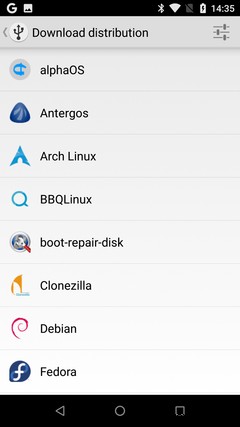
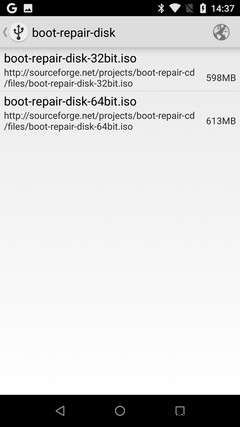
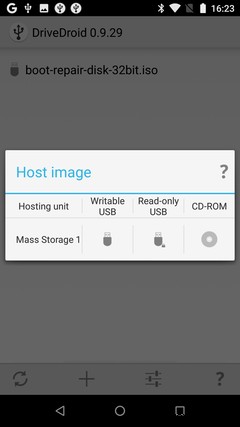
OS নির্বাচনের সাথে যত্ন নিন, যেহেতু বিভিন্ন বিকল্প উপস্থাপন করা হয়, সাধারণত সাম্প্রতিক বিল্ড, 32-বিট বা 64-বিট স্বাদে। আপনি যে পিসিটি পুনরুদ্ধার করার চেষ্টা করছেন তার বিল্ডের জন্য উপযুক্ত ওএস নির্বাচন করতে ভুলবেন না।
আপনি যদি এই পদক্ষেপগুলি অনুসরণ করেন, অভিনন্দন---আপনি এইমাত্র আপনার ফোনটিকে একটি বুটযোগ্য USB ডিভাইস হিসাবে ব্যবহার করেছেন!
কিভাবে একটি অ্যান্ড্রয়েড ফোন থেকে পিসিতে উইন্ডোজ 10 ইনস্টল করবেন
ISO 2 USB এর পরিবর্তে DriveDroid অ্যাপ ব্যবহার করার আরেকটি সুবিধা রয়েছে। DriveDroid-এর অর্থপ্রদানের বিকল্পটি একটি Android ফোন বা ট্যাবলেট থেকে Windows 10 ইনস্টল করার ক্ষমতা যোগ করে৷
তাই যদি লিনাক্স আপনার জন্য আদর্শ না হয়, এবং পুনরুদ্ধারের সরঞ্জামগুলি আপনার উইন্ডোজ পার্টিশন মেরামত না করে, আপনি কেবল পুনরায় ইনস্টল করতে পারেন। $1.99 এর জন্য, এটি একটি ভাল চুক্তি। আপনি এক ঘন্টার মধ্যে আপনার অ্যান্ড্রয়েড ফোন ব্যবহার করে আপনার পিসিতে Windows 10 পুনরায় ইনস্টল করতে পারেন।
এটি একটি Android অ্যাপের জন্য খারাপ নয়৷
৷অ্যান্ড্রয়েড দিয়ে আপনার পিসি পুনরুদ্ধার করার দুটি বিকল্প
আপনার পিসি কর্মহীন হলে, আপনি একটি নতুন অপারেটিং সিস্টেম ইনস্টল করতে পারেন বা একটি পুনরুদ্ধার পরিবেশ চালাতে পারেন অ্যান্ড্রয়েডকে ধন্যবাদ৷ দুটি কঠিন বিকল্প উপলব্ধ:
- ISO 2 USB:আপনাকে USB-OTG-এর মাধ্যমে একটি USB ফ্ল্যাশ ড্রাইভে সরাসরি একটি ISO ফাইল বার্ন করতে দেয়।
- DriveDroid:আপনাকে Android এ বুটযোগ্য ISO ফাইল সংরক্ষণ করতে সক্ষম করে। প্রদত্ত সংস্করণের সাথে, Windows 10 ইনস্টলেশন চিত্রগুলির জন্য সমর্থন যোগ করা হয়েছে।
এখন পর্যন্ত আপনার পিসি বুট করার জন্য একটি USB স্টিক বা একটি Android ডিভাইস প্রস্তুত থাকা উচিত৷


